Imprimir STL Modo Quiosque do Home Assistant Rpi0w + ili9341 3.2" Modelo 3D - 4931728
Things 3D Fila
Modo Quiosque do Home Assistant Rpi0w + ili9341 3.2"
Eletrônica
Se você ainda não tem uma máquina para imprimir este arquivo pode comprar uma impressora 3d aqui!
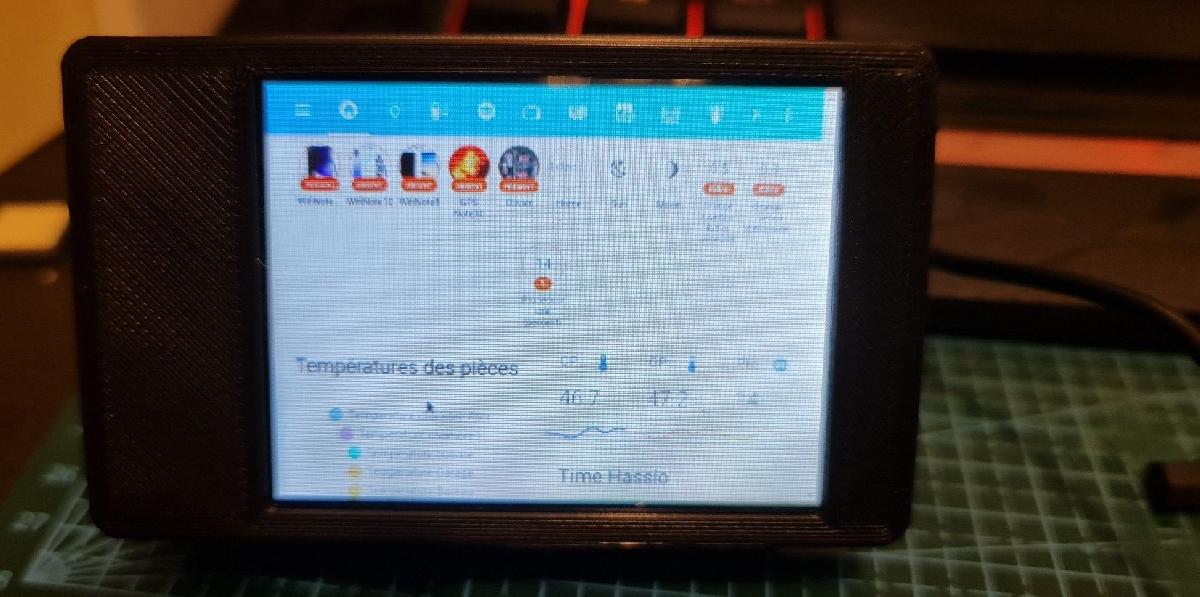
Você pode imprimir este modelo 3d com estes filamentos ou com estas resinas 3D.
Sobre o objeto 3D Modo Quiosque do Home Assistant Rpi0w + ili9341 3.2"
Este é um arquivo desenvolvido e projetado com ferramenta CAD.
Se você ainda não sabe criar seu próprio modelo 3D eu te ensino neste artigo tutorial sobre Tinkercad.
Modo Quiosque do Home Assistant Rpi0w + ili9341 3.2" foi projetado para Impressora 3D. EDIT 03/12/2021: funciona muito bem agora com Rpi 2 W :)Ola,este e o modo Kiosk V1 do HomeAssistant, lento e devagar, mas totalmente funcional, para exibir o painel do assistente domestico, e na verdade, e o painel lovelace do meu servidor HA, com touchscreen xpt2046 totalmente funcional.Imprima com qualquer suporte ;) basta baixar o arquivo stl e imprimir!1-Ajuda rapida para a fiacao/esquemas:T_IRQ GPIO26 (37)T_DO SPI1 MISO (35)T_DIN SPI1 MOSI (38)T_CS SPI1 CE0(GPIO18) (12)T_CLK SPI1 SCLK (40)SDO(MISO) GPIO9(21)LED GPIO22(15)SCK SPI0 SCLK GPIO11(23)SDI MOSI (SPI0) GPIO10(19)DC GPIO24(18)RESET GPIO23(16)CS GPIO8 (CE0)(24)GND GNDVCC 3.3v VCC(1)2-link para instalar o modo kiosk com a versao mais recente do raspiOs de maio de 2021: https://desertbot.io/blog/raspberry-pi-touchscreen-kiosk-setup3-para espelhar a porta HDMI do Pi para a tela ILI9341: link para a configuracao fbcp-ili9341: https://krystof.io/mirroring-raspberry-pi-hdmi-video-to-a-st7789-1-3-inch-lcd-display/ com o excelente driver do @juj: https://github.com/juj/fbcp-ili9341.gitajuda rapida para configuracao: veja "Instrucoes de Instalacao para a Opcao 2 – fbcp-ili9341":cmake -DST7789=ON -DARMV6Z=ON -DGPIO_TFT_DATA_CONTROL=24 -DGPIO_TFT_RESET_PIN=25 -DGPIO_TFT_BACKLIGHT=22 -DUSE_DMA_TRANSFERS=OFF -DSPI_BUS_CLOCK_DIVISOR=30 -DSTATISTICS=0 -DDISPLA 3D FilaY_BREAK_ASPECT_RATIO_WHEN_SCALING=ON ..o espelhamento da porta HDMI comeca apos a inicializacao do Pi.4-Ajuda rapida para a configuracao do touchscreen: dos detalhes de https://www.raspberrypi.org/forums/viewtopic.php?f=107&t=187023a-Crie um arquivo chamado ads7846-spi1-overlay.dts, cole o conteudo no post #2, compile comdtc -@ -I dts -O dtb -o ads7846-spi1.dtbo ads7846-spi1-overlay.dtsentaosudo cp ads7846-spi1.dtbo /boot/overlaysentao adicione ao /boot/config.txt:dtoverlay=spi1-1cs,cs0_pin=18,cs0_spidev=offdtoverlay=ads7846-spi1,penirq=26,penirq_pull=2,speed=50000,swapxy=0 // ou 1 se x,y estiverem invertidosdtparam=pmax=255,xohms=150,xmin=200,xmax=3900,ymin=200,ymax=3900fbtft_device.rotate=90entao Tutorial de Calibracao da Tela Touch:Execute o seguinte comando para atualizar seu sistema:sudo apt-get updateInstale os pacotes para calibrar sua tela touchsudo apt-get -y install xinput libx11-dev libxext-dev x11proto-input-dev evtest dh-autoreconflibts-bin libxi-devBaixe ferramentas de calibracao do github executando este comando:cd ~git clone https://github.com/tias/xinput_calibratorcd ~/xinput_calibratorsudo ./autogen.shsudo makesudo make installCalibrando sua tela touch:DISPLA 3D FilaY=:0.0 xinput_calibratorSecao "InputClass"Identificador "calibracao"MatchProduct "ADS7846 Touchscreen"Opcao "MinX" "-4045"Opcao "MaxX" "65996"Opcao "MinY" "-7054"Opcao "MaxY" "65763"Opcao "SwapXY" "1" # a menos que ja tenha sido definido como 1FimSecaoCrie uma nova pasta e salve os parametros na caixa vermelha da imagem acima no arquivo em/etc/X11/xorg.conf.d/99-calibration.confsudo mkdir -pv /etc/X11/xorg.conf.d/sudo nano /etc/X11/xorg.conf.d/99-calibration.confAPROVEITE!ok, e muito lento, mas com baixo consumo de energia e custo total de 20€...Se voce quiser mais potencia, faca com um tablet usado... ou um barato custa cerca de 60€... ou coloque um RPi4... funciona muito bem, mas nao e uma solucao barata.
Não deixe de imprimir e compartilhar este modelo 3d. Não deixe sua impressora 3D parada. Mas se você não tem uma impressora 3D ainda, escolha a sua agora.

